Mám digitálnu anténu, ktorá mi umožňuje sledovať všetky miestne voľne vysielané kanály, a keďže som plánoval získať Fire TV Stick pre televízor, ktorý používam na bežné programovanie, chcel som zistiť, či by som mohol integrovať bežné TV s mojím Fire TV Stick.
Išiel som online, aby som preskúmal túto tému, aby som mohol urobiť opatrenia na prípravu Fire TV Stick pre bežnú televíziu a našiel som veľa technických článkov a príspevkov na fóre používateľov, ktoré hovorili o rovnakom probléme.
Po niekoľkých hodinách výskumu som našiel niekoľko spôsobov sledovania bežnej televízie na mojej Fire TV Stick, o ktorých budem diskutovať v tomto článku.
Vzhľadom na drahocenný čas, ktorý som strávil skúmaním, sa tento článok stane vaším zdrojom informácií, ak sa budete chcieť niekedy dozvedieť niečo o sledovaní bežnej televízie na Fire TV.
Ak chcete sledovať bežnú televíziu na Amazon Fire TV Stick, pripojte koaxiálny kábel k televízoru pripojenému k anténe a vyhľadajte kanály pomocou Fire TV Stick. Prípadne si môžete nainštalovať aj rôzne živé televízne kanály a aplikácie.
Pokračujte v čítaní a zistite, ako môžete získať všetky miestne spravodajské kanály bez antény na vašej Fire TV a čo môžete urobiť, pokiaľ ide o živé televízne vysielanie na internete.
Ako funguje Fire Stick?


Fire Stick je streamovacia tyč, ktorá beží na operačnom systéme Android s názvom Fire OS, ktorý vyvinula spoločnosť Amazon.
Je určený na sledovanie streamovaného obsahu z rôznych služieb, ktoré máte online, a dokonca na hranie niekoľkých hier.
Mnoho aplikácií v obchode Amazon App Store robí veľa vecí a pridáva funkcie do Fire Stick, ktoré nie sú dostupné hneď na začiatku.
Môžete si napríklad stiahnuť ExpressVPN, ktorý vám pomôže zostať v bezpečí na internete, alebo získať prehliadač, ktorý môžete použiť na návštevu webových stránok na internete.
Ako môžete sledovať bežnú televíziu na Fire Stick?
Keďže Amazon App Store má všetky druhy aplikácií, ktoré vylepšujú váš zážitok s Fire TV Stick, môžete na ňom sledovať aj bežnú televíziu.
Na Fire TV je niekoľko živých televíznych služieb, ako sú Sling TV, YouTube TV, Pluto TV a ďalšie, takže mnohé z vašich potrieb v oblasti živého televízneho vysielania sú už splnené.
Ak chcete začať pozerať, nemusíte spúšťať jednu z týchto aplikácií a odvtedy, čo Amazon integroval živé televízne vysielanie do používateľského prostredia Fire TV, teraz podporuje funkciu zisťovania živej televízie Fire TV.
Aplikácie budú kategorizované na základe obsahu aplikácie živej televízie, ako je šport a akcia, a podľa poskytovateľa obsahu.
Vyhľadajte televíznu aplikáciu na Fire Stick, ktorá ponúka miestne kanály
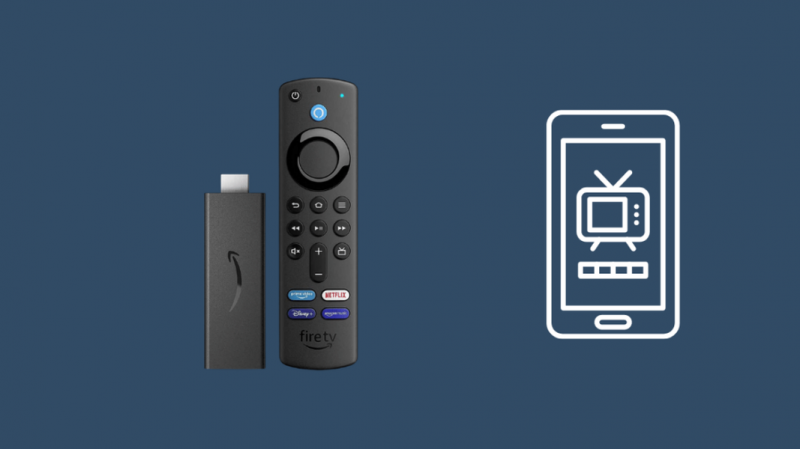
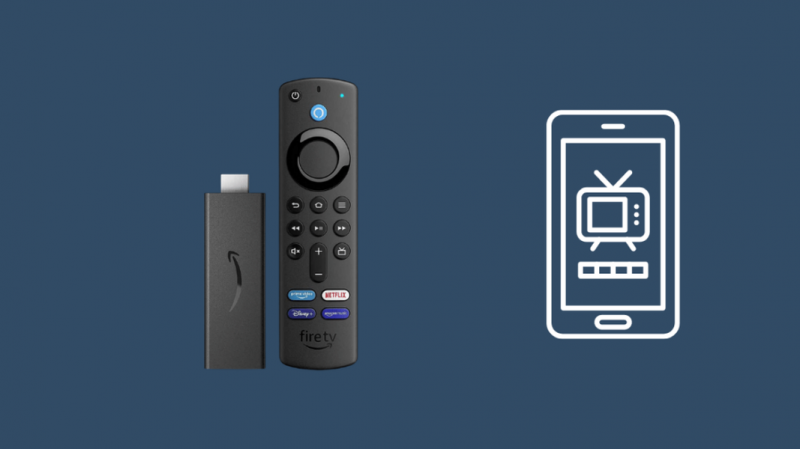
Vďaka tomu, že Amazon App Store je veľmi rôznorodý vo svojom výbere aplikácií, môžete si na platforme stiahnuť veľa aplikácií pre živé televízne vysielanie.
Ak chcete nainštalovať živú televíznu aplikáciu na Fire TV Stick:
- Stlačte tlačidlo Domov kľúč na diaľkovom ovládači.
- Ísť do Aplikácie .
- Na vyhľadanie aplikácie, ktorú potrebujete, použite funkciu vyhľadávania.
- Zvýraznite a vyberte Získajte alebo Inštalácia pre aplikáciu živého televízneho vysielania, ktorú chcete.
- Dokončite proces inštalácie.
Po nainštalovaní aplikácie ju spustite a prihláste sa pomocou svojho účtu alebo si ho vytvorte, aby ste mohli začať sledovať živé televízne vysielanie.
Nevýhodou používania aplikácií pre živé televízne vysielanie je, že miestne kanály vo vašej oblasti, ktoré nemusia mať aplikáciu, nebudú dostupné v obchode Amazon App Store.
Okrem Fire Stick majte k televízoru aj lokálne káblové pripojenie
Najjednoduchší spôsob, ako sledovať bežnú televíziu s Fire TV Stick, je použiť miestne káblové pripojenie spolu s Amazon Fire TV Stick.
Pripojte set-top box od poskytovateľa káblovej televízie k vášmu televízoru, ktorý by pravdepodobne bol HDMI, a pripojte Fire TV k druhému portu HDMI vášho televízora.
Teraz môžete prepínať medzi káblovým TV STB a Fire TV Stick kedykoľvek budete chcieť prepnúť z jedného zariadenia na druhé.
Toto je zďaleka najbežnejší spôsob sledovania Fire TV, ale keďže káblové pripojenie nie je spojené s Fire TV, budete veľa prepínať vstupy.
Získajte Skinny Bundle od obľúbeného poskytovateľa TV
Úzke balíky sú menšie balíky televíznych kanálov, ktoré sú lacnejšie ako ostatné balíky kanálov vášho poskytovateľa TV a väčšinou sa len streamujú, čo znamená, že tieto kanály môžete sledovať na svojej Fire TV Stick.
Niektoré služby, ako je Sling, vám umožňujú vybrať si tenký balík a pridať viac kanálov, ako by ste chceli, ale nie každý poskytovateľ TV by vám to umožnil.
Niektoré ponúkajú aj cloudové služby DVR, čo je bonus vzhľadom na ceny, ktoré platíte za tieto balíčky.
Obráťte sa na miestneho poskytovateľa káblovej televízie alebo si overte u poskytovateľov streamingovej televízie, či vo vašej oblasti ponúkajú tenký balík.
Získajte prepracovanie Amazon Fire TV


Ak sa vám páči, čo ponúka ekosystém Amazonu, ponúkajú aj OTA DVR s názvom Fire TV Recast .
Všetko, čo potrebujete, je Fire TV, Echo Show alebo kompatibilné mobilné zariadenie a môžete začať sledovať voľne vysielané kanály a nahrávať ich na DVR.
Funguje dobre aj s Alexou, ktorú môžete použiť na navigáciu a vyhľadávanie kanálov a ovládanie sprievodcu kanálmi hlasom.
Keď máte zariadenie nastavené a pripojené k Fire TV Stick, môžete začať.
Na prístup k miestnym kanálom použite Kodi
Kodi je prehrávač médií s otvoreným zdrojovým kódom dostupný na stiahnutie na takmer všetkých hlavných platformách.
Ponúka viacero doplnkov, ktoré rozširujú jeho zoznam funkcií, medzi ktoré patria najmä živé televízne doplnky, ktoré môžete získať pre väčšinu kanálov.
Ak chcete získať prístup k týmto živým televíznym doplnkom, prejdite do oficiálneho úložiska doplnkov Kodi, kde nájdete všetky legálne prostriedky na sledovanie živého televízneho vysielania na vašich Fire TV Sticks.
Po nainštalovaní doplnku ich môžete spustiť tak, že prejdete do sekcie Doplnky na domovskej obrazovke aplikácie Kodi.
Môžete sledovať živé televízne vysielanie na Amazon Fire Stick?
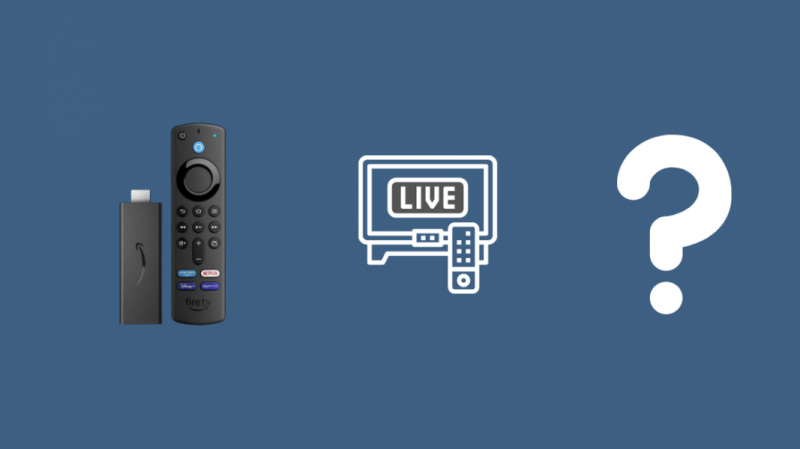
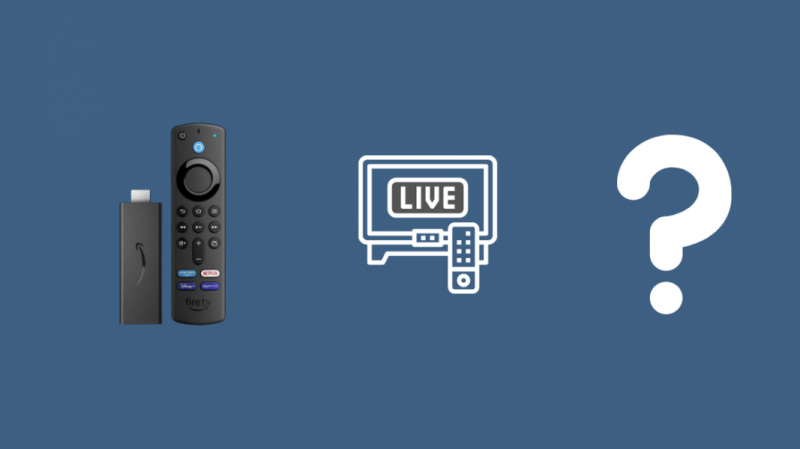
Amazon vám umožňuje sledovať živé televízne vysielanie na Fire Stick, pokiaľ máte k televízoru pripojený koaxiálny kábel.
Ak chcete začať sledovať živé televízne vysielanie na Fire Stick:
- Pripojte zdroj živého televízneho vysielania, napríklad anténu, k televízoru pomocou portu pre koaxiálny kábel.
- Ísť do nastavenie > Živá televízia .
- Vyberte Skenovanie kanálov .
- Dokončite vyhľadávanie kanálov podľa zobrazených pokynov.
Vráťte sa na domovskú obrazovku Fire Stick a prepnite na kartu Živé, aby ste mohli začať sledovať živé televízne vysielanie.
Sprievodcu kanálmi získate aj stlačením klávesu pre sprievodcu kanálmi na diaľkovom ovládači Fire Stick.
Nainštalujte si aplikáciu Live NetTV
Aplikácia Live NetTV je dobrou voľbou, keď chcete sledovať živé televízne vysielanie z internetu bez potreby káblového pripojenia alebo OTA antény.
Aplikácia ponúka niekoľko bezplatných kanálov, ktoré môžete sledovať bez toho, aby ste sa museli na čokoľvek registrovať, ale aplikácia nie je dostupná v obchode Amazon App Store.
Budete musieť získať aplikáciu z internetu a nainštalovať ju, takže najprv musíte nastaviť Fire Stick tak, aby umožňoval inštaláciu aplikácií z neznámych zdrojov.
Ak to chcete urobiť a nainštalovať aplikáciu Live NetTV:
- Ísť do Nájsť > Vyhľadávanie .
- Hľadať Downloader a nainštalujte ho.
- Prejdite do svojej Fire TV nastavenie .
- Vyberte Moja Fire TV > Možnosti vývojára .
- Vyberte Nainštalujte neznáme aplikácie > Downloader .
- Zapnite možnosť v aplikácii.
- Spustite Downloader aplikácie.
- Zadajte livenettv.bz v paneli s adresou URL a vyberte Choď .
- Vyberte Stiahnite si pre Amazon Fire TV .
- Stiahnite si a nainštalujte Live NetTV .apk.
- Odstráňte súbor .apk.
Používateľské rozhranie nie je také skvelé, ale ak chcete online živú televíznu aplikáciu, je to vaša jediná dobrá voľba s množstvom obsahu.
Bezplatné kanály dostupné na Fire Stick


Na Fire Stick sú k dispozícii aj bezplatné kanály ako aplikácie, ktoré si môžete stiahnuť z obchodu Amazon App Store.
Niektoré z dostupných aplikácií sú:
- Kanál Roku
- Rúry
- Páv.
- Pluto TV
- Plex
Toto sú len niektoré z kanálov a aplikácií, ktoré si môžete stiahnuť, takže si prezrite obchod Amazon App Store a nájdite živý kanál, ktorý sa vám páči.
Ako získať miestne správy na vašej Fire Stick
Za predpokladu, že ste v jednom z určených 158 miest v USA, Fire Stick má aplikáciu News, ktorá dokáže rýchlo stiahnuť všetky miestne spravodajské kanály vo vašej oblasti.
Po tejto integrácii je teraz jednoduchšie ako kedykoľvek predtým rýchlo spustiť živý spravodajský prúd na vašom Fire Stick.
Ak chcete sledovať miestne správy na svojom Fire Stick:
- Prejdite na domovskú stránku svojho Fire TV.
- Vyberte Správy aplikácie.
- Prejdite na Miestne správy a vyberte kanál, ktorý chcete sledovať.
Ak vaše mesto patrí do zoznamu, ktorý Amazon podporuje, budete môcť sledovať akékoľvek miestne spravodajské kanály vo vašej oblasti.
Ako zmeniť vstup na vašom televízore z Fire Stick na Set Top Box
Fire Sticks vám umožňujú prepínať medzi vstupmi pripojenými k vášmu televízoru s využitím funkcií HDMI-CEC na vašom televízore.
V dôsledku toho musí váš televízor podporovať HDMI-CEC, aby táto metóda fungovala; len skontrolujte, či má váš televízor funkciu Bravia Sync pre televízory Sony alebo Simplink na televízoroch LG.
Nastavenie prepínania vstupu TV:
- Ísť do nastavenie .
- Prejdite na Ovládanie zariadenia > Správa zariadenia > Pridať vybavenie .
- Vyberte set-top box, ktorý ste pripojili k televízoru, a postupujte podľa pokynov na obrazovke.
- Po konfigurácii zariadenia stlačte tlačidlo mikrofónu na diaľkovom ovládači a povedzte Prepnúť na set-top box.
Ak nastavenie fungovalo, Fire TV automaticky prepne vstupy do vášho set-top boxu.
Fire Stick môžete povedať, ku ktorému portu HDMI ste ho pripojili, aby ste mohli svojmu hlasovému diaľkovému ovládaniu Alexa povedať Go Home a prepnúť späť na Fire TV.
Kontaktujte podporu
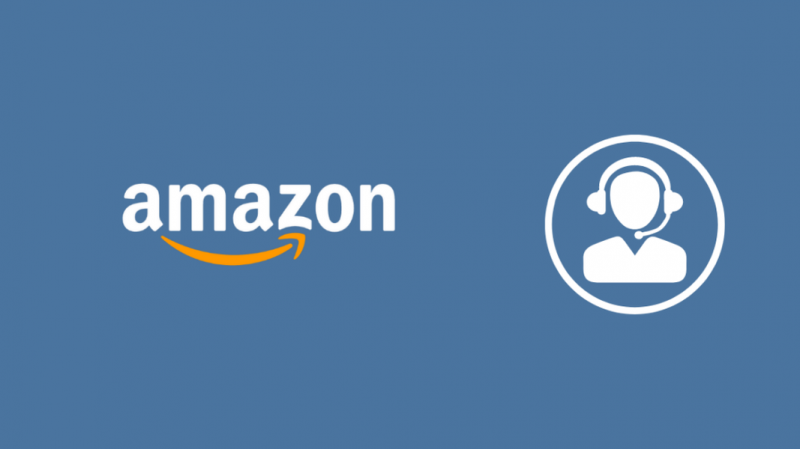
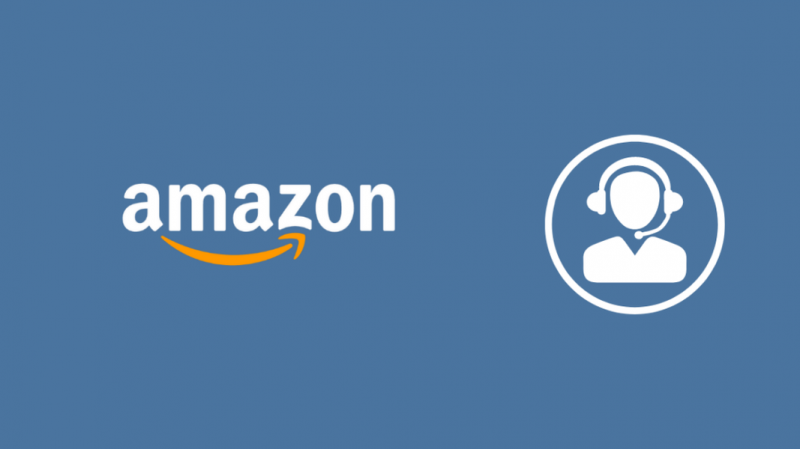
Ak máte otázky týkajúce sa ovládania vášho zariadenia cez HDMI-CEC alebo si chcete pozrieť ďalšie možnosti sledovania živého televízneho vysielania na Fire Stick, kontaktujte podporu Amazonu .
Keď budú vedieť, aký model Fire Stick a TV máte, budú vám vedieť pomôcť.
Záverečné myšlienky
Pre zážitok úplne bez diaľkového ovládania , môžete si nainštalovať aplikáciu Fire TV Remote a spárovať svoj telefón a Fire TV, čo vám umožní ovládať zariadenie pomocou telefónu.
Môžete tiež použiť hlasové povely a požiadať Alexu, aby za vás navigovala v používateľskom rozhraní bez toho, aby ste sa dotkli akéhokoľvek tlačidla na diaľkovom ovládači.
Pridajte myš alebo klávesnicu Bluetooth, aby bola navigácia so zariadením alebo písanie oveľa jednoduchšie.
Môžete si tiež užiť čítanie
- Ako pripojiť Firestick k WiFi bez diaľkového ovládania
- 6 najlepších univerzálnych diaľkových ovládačov pre Amazon Firestick a Fire TV
- Fire TV Orange Light [Fire Stick]: Ako opraviť za pár sekúnd
- Potrebujete samostatnú požiarnu tyč pre viacero televízorov: Vysvetlené
často kladené otázky
Má Fire TV miestne kanály?
Fire TV ponúka miestne spravodajské kanály zadarmo, ak žijete v podporovanom meste.
Môžete tiež získať Amazon Fire TV Recast, aby ste získali všetky bezplatné letecké kanály vo vašej oblasti.
Čo je zadarmo na Fire TV?
Väčšina aplikácií na Fire TV je na stiahnutie zadarmo, ale niektoré môžu mať prémiové predplatné, za ktoré musíte zaplatiť, aby ste mohli využívať služby, ktoré ponúkajú.
K dispozícii sú tiež bezplatné služby živého televízneho vysielania, ktoré si môžete stiahnuť z obchodu Amazon App Store, ako napríklad Sling TV a Pluto TV.
Môžete zapojiť koaxiálny kábel do Fire Stick?
Koaxiálny kábel nemôžete zapojiť do Fire TV Stick, pretože nemá priestor na umiestnenie portu pre koaxiálny kábel.
Môžete však pripojiť kábel k televízoru a sledovať živé televízne vysielanie pomocou Fire TV.
